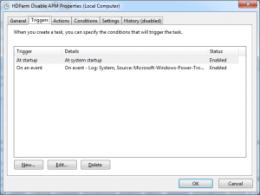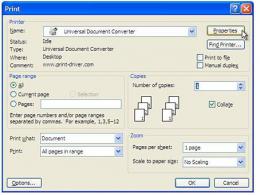Установка роутера asus rt g32. Как найти общий язык с маршрутизатором ASUS RT-G32
В этой пошаговой инструкции мы поговорим о том, как настроить Wi-Fi роутер Asus RT-G32. Данный беспроводный маршрутизатор является одним из самых покупаемых у нас в стране и это достаточно легко объяснимо - качественный роутер по невысокой цене всегда найдет своего покупателя. Ну а теперь о том, как настраивать Asus RT-G32.
Подготовка к настройке и подключение роутера

Прежде чем приступить к самому процессу настройки Asus RT-G32, я рекомендую проверить параметры подключения по локальной сети на компьютере, с которого Вы будете его настраивать. Для того, чтобы сделать это, зайдите в:
- Панель управления - Центр управления сетями и общим доступом - Изменение параметров адаптера (для Windows 8 и Windows 7)
- Панель управления - Сетевые подключения (для Windows XP)
- Кликните правой клавишей мыши по значку подключения по локальной сети и в выпадающем меню выберите пункт «Свойства»
- В списке компонентов, используемых данным подключением, выберите «Протокол Интернета версии 4 TCP/IPv4» и вновь нажмите «Свойства»
- Посмотрите, чтобы в свойствах протокола было выбрано автоматическое получение IP адреса и DNS сервера. Если это не так, то установите именно автоматическое получение параметров. (В случае, когда Вы используете подключение со статическим IP адресом, перед изменением параметров запишите куда-нибудь данные, которые были указаны в свойствах протокола, они понадобятся при настройке роутера).

На этом с подготовкой можно закончить. Следующий шаг - подключить роутер к компьютеру. Схема подключения очень простая: к порту WAN на Asus RT-G32 подключите кабель Вашего Интернет-провайдера, а один из портов LAN соедините с соответствующим портом на компьютере. Подключите питание к роутеру. Следующий пункт - непосредственно настройка Asus RT-G32.

Важный момент, на который следует обратить внимание: после подключения роутера не следует запускать VPN или PPPoE соединение на Вашем компьютере - т.е. если раньше Вы для выхода в Интернет запускали значок «Билайн» или «Ростелеком», сейчас этого делать не нужно - интернет «появится сам», после того, как мы закончим настройку. Это является достаточно частой ошибкой и распространенной причиной вопроса о том, что «на компьютере интернет есть, а ноутбук подключается по Wi-Fi но без доступа к сети». Будьте внимательны.
Настройка подключения на Asus RT-G32
Основной смысл настройки роутера в том, чтобы настроить его для самостоятельной установки нужного типа подключения (определяется Вашим провайдером). Итак, начнем.

Все действия по настройке подключения производятся на этой странице. В большинстве случаев, Вам достаточно указать «Тип соединения», который можно узнать у провайдера, логин и пароль к Интернету, а также адрес VPN-сервера для подключений типа PPTP и L2TP. После этого сохранить настройки и уже через 10-30 секунд у Вас появится доступ к интернету.
Ниже - список типов соединения для популярных российских Интернет-провайдеров:
- Билайн - L2TP, адрес VPN-сервера: tp.internet.beeline.ru
- Ростелеком - PPPoE
- ТТК - PPPoE
- Аист - PPTP, адрес VPN-сервера: server.avtograd.ru
- Дом ру - PPPoE
- Interzet - Статический IP (Static IP)
- Онлайм - Динамический IP (Dynamic IP)
Если вы справились с настройкой подключения Asus RT-G32, и на отдельных вкладках браузера уже можете открывать интернет-страницы, то самое время перейти к настройкам беспроводной сети.
Настройка точки доступа Wi-Fi на Asus RT-G32
Подключиться к роутеру по Wi-Fi можно уже сейчас. Единственное, имя беспроводной сети безлико (Asus RT-G32) и на нее не установлен никакой пароль. Пароль требуется для того, чтобы ограничить доступ к вашей беспроводной сети посторонних пользователей: соседей и даже людей, сидящих на лавочке во дворе.
Для того, чтобы настроить параметры Wi-Fi, на странице настроек роутера в меню слева выберите пункт «Беспроводная сеть» и заполните все необходимые поля:

- SSID - это имя точки доступа, оно требуется для того, чтобы Вы могли идентифицировать свою Wi-Fi сеть среди всех остальных. Используем латиницу
- Метод проверки подлинности: здесь наилучшим вариантом будет указать WPA2-Personal, это обеспечит надежность защиты Вашей беспроводной сети
- Предварительный ключ WPA - это и есть пароль на Wi-Fi. Пароль должен состоять не менее чем из 8 английских букв и цифр.
Сохраните настройки.
Вот и все, на этом настройка роутера Asus RT-G32 завершена и Вы можете пользоваться Интернетом с ноутбука, планшета, смартфона и других Wi-Fi устройств без проводов. Если возникнут вопросы - пишите в комментариях.
Шаг 1. Уточните для себя параметры вашего провайдера – поставщика Интернет-услуг, которые необходимо будет ввести на странице конфигурирования роутера:
- По какому Протоколу ваш оператор предоставляет вам Интернет (PPTP, L2TP, PPPoE, - Статический или Динамический );
- Автоматически или вручную вашему ПК присваиваются IP-адрес и DNS ;
- Предоставляется ли доступ через Логин и Пароль ;
- Есть ли привязка сетевой карты ПК к серверу оператора по физическому адресу (MAC-адрес) .
Шаг 2. В свойствах подключения по локальной сети, в свойствах Протокола Интернета версии 4 (TCP/IPv4) , если Вы видите цифры, их следует переписать в блокнот, после чего установить автоматическую настройку IP-адреса , маски, шлюза и DNS от провайдера:
- Пуск – Панель управления – Сетевые подключения или Центр управления сетями и общим доступом – Изменение параметров адаптера – Подключение по локальной сети – кликаем правой кнопкой свойства :
Шаг 3. Физический адрес можно узнать, если кликнуть правой кнопкой по значку:
- Подключения по локальной сети – Состояние – Сведения – В окне, в списке третья строка – Физический адрес
Приступаем к настройке маршрутизатора (роутера)
Включаем роутер, кабель от оператора вставляем в разъем INTERNET , соединяем кабелем (поставляется, как правило, в комплекте) сетевые карты роутера (разъем LAN 1) и ПК (разъем сетевой карты Ethernet). На роутере должны загореться, как минимум, диоды питания (PWR ), активного первого порта и WLAN (AIR ), хотя бывает, что последний в настройках роутера отключен. Перед настройкой рекомендуем выполнить полный сброс роутера, длительно, секунд на 10 зажать сзади кнопочку в отверстии Reset .
Настройка беспроводного роутера RT-G32
Шаг 1. Запускаем на ПК Обозреватель интернета (по умолчанию, Internet Explorer , но также могут быть Mozilla Firefox, Google Chrome, Apple Safari или Opera ). В адресной строке указываем IP-адрес роутера, который, как правило, указывается на днище роутера: http://192.168.1.1
Для входа в конфигуратор роутера используются Имя пользователя , как правило, admin и Пароль – admin , но лучше уточнить информацию на днище роутера или в руководстве по применению.

Шаг 2. Если ваш провайдер предоставляет вам Статический IP-адрес и именно 192.168.1.1 , который совпадает с IP-адресом роутера, в этом случае следует войти в роутере в раздел «ЛВС » и IP-адрес роутера изменить на 192.168.100.1 , после чего нажать «Применить » и роутер перезагрузить:

Шаг 3. После смены адреса можно приступать к основной настройке роутера. На странице в разделе «WAN » из списка выбрать Протокол вашего оператора и указать параметры IP-адреса WAN :



Согласно приведенному рисунку 6, можно изменить имя сети default на любое, какое нравится Вам. Выбираем шифрование, дабы защитить домашнюю сеть от подключения пытливых соседей:) WPA-PSK TKIP – надежное шифрование, которое обеспечит нам безопасность. Остается придумать и указать пароль в поле «Предварительный ключ WPA », запомнить его и записать себе в блокнотик.
Шаг 6. Жмем «Применить », после применения параметров сети жмем «», затем «Выход »
По окончании перезагрузки наш роутер готов к обслуживанию.
ПРИ НАСТРОЙКЕ БЕСПРОВОДНОЙ СЕТИ СЛЕДУЕТ УЧЕСТЬ!
- Рекомендуем сменить канал вещания Wi-Fi сигнала с автоматического выбора на определённый, например, 6 или 9 .
- Для достижения максимальной скорости обмена данными через сеть, не используйте типы шифрования
Роутер RT-G32 позволяет создать до четырёх WiFi сетей одновременно. Как и в других моделях маршрутизаторов Asus, настройка соединения производится через веб-интерфейс, который можно открыть в любом браузере. Большое количество изменяемых параметров и скорость беспроводной сети до 150 Мбит/с делают Asus RT-G32 подходящим не только для домашнего, но и для офисного использования.
Вход в настройки роутера
Стандартный IP-адрес, по которому можно зайти в панель управления Asus RT-G32 через браузер: 192.168.1.1. Для авторизации потребуется указать имя пользователя и пароль роутера. По умолчанию это admin/admin, но если ранее кто-то уже выполнял настройку маршрутизатора, он мог изменить эти данные. В таком случае рекомендуется уточнить новые логин и пароль у того, кто настраивал устройство.

Совет! При отсутствии возможности узнать изменённые параметры учётной записи, воспользуйтесь сбросом настроек. Он производится долгим нажатием на кнопку «Reset» сзади маршрутизатора.
Начальная страница панели управления содержит меню, краткую карту сети и доступ к быстрому изменению основных настроек. С помощью них можно:
- Изменить SSID (название WiFi).
- Ограничить максимальную скорость WiFi.
- Включить или выключить радиомодуль.

Изменение параметров Интернета на RT-G32
Чтобы настроить Интернет, откройте вкладку «WAN» в левом меню. На этом этапе желательно иметь доступ к информации о вашем подключении, которая предоставляется провайдером. В зависимости от используемой технологии, она может включать в себя IP-адрес, маску подсети, адреса DNS-серверов и данные для входа в учётную запись.
Выберите тип WAN-подключения из первого выпадающего списка. При использовании IPTV отметьте порт, в который подключено оборудование, обеспечивающее работу цифрового телевидения. Параметр «Включить UPnP» рекомендуется оставить без изменений (значение «Да»). Он упрощает добавление новых клиентов сети.

Для автоматического подключения к серверам доменных имён выберите вариант «Да» в соответствующем пункте. Ниже введите IP основного и резервного DNS-серверов. Укажите данные учётной записи, если используемый тип подключения требует их ввода. Остальные настройки роутера Asus RT-G32 для конкретного провайдера можно уточнить на сайте компании, предоставляющей доступ в Интернет.

Обратите внимание! В качестве DNS-серверов можно использовать адреса сервисов Google Public DNS или Яндекс DNS.
Обучающее видео: Некоторые нюансы настройки Asus RT-G32
Дополнительные параметры маршрутизатора
Настроить WiFi на роутере Asus RT-G32 можно во вкладке «Беспроводная сеть». В поле «SSID» введите желаемое название беспроводной сети. Сеть можно сделать скрытой, если отметить пункт «Скрыть SSID». В качестве метода шифрования оптимален выбор протокола «WPA2-Personal», тип «AES». Пароль WiFi указывается в строке «Предварительный ключ WPA».

Еще в далеком 2009 году стартовали продажи маршрутизатора Asus RT-G32. Настройка его - достаточно простая операция, и с ней по силам справиться начинающему компьютерному специалисту. Именно ее порядок для разных операторов и будет приведен в этом материале.
Ниша маршрутизатора
По меркам 2009 года рассматриваемый маршрутизатор можно было смело относить к сетевым решениям среднего уровня. Сейчас же требования существенно изменились, и лишь только к наиболее бюджетным устройствам можно отнести рассматриваемый в рамках данной статьи Asus RT-G32. Настройка, безусловно, у него достаточно простая, и с ней не возникает каких-либо проблем. Ключевое преимущество данного бюджетного роутера - это его стоимость, которая на текущий момент составляет 1000-1200 рублей. С учетом того, что этот продукт уже проверен временем и успел себя показать в основном только с хорошей стороны, подобная цена вполне оправдана.

Технические характеристики
Типичными параметрами технического плана как для сетевого решения начального уровня может похвастаться Asus RT-G32. Настройка WiFi в этом случае стандартная, и ничего сверхсложного в ней уж точно нет. Количество проводных портов в данном устройстве 5, и все они - RJ-45. Один из них синего цвета и имеет маркировку WAN. Максимальная скорость в этом случае может достигать 100 Мбит/сек. Именно к нему и подводится провод от поставщика сетевого трафика. Остальные четыре - желтого цвета и имеют маркировку от LAN1 до LAN4. К нему подключаются локальные устройства данной сети, к числу которых могут принадлежать игровые приставки, телевизоры, компьютеры, ноутбуки и прочее оборудование. Как и в предыдущем случае, наибольшее значение скорости передачи составляет 100 Мбит/сек. Одно круглое гнездо предназначено для подключения внешнего блока питания. Беспроводная часть сети реализуется с помощью стандарта Wi-Fi. На аппаратном уровне он реализуется одной антенной, и скорость передачи в этом сегменте может достигать 150 Мбит/сек.
Первый этап настройки: подключение
На первом этапе необходимо полностью подключить Asus RT-G32. Настройка при этом для всех провайдеров идентичная. Для начала необходимо подключить блок питания к сети переменного тока и соответствующему гнезду маршрутизатора. Затем подводим шнур от провайдера и подключаем его к порту с маркировкой WAN. В завершение, если необходимо, подключаем все проводные устройства вычислительной сети к роутеру. Отдельно нужно отметить то, что к маршрутизатору напрямую с помощью витой пары для настройки должна быть подключена ЭВМ к любому порту LAN. Причем это может быть как стационарный компьютер, так и ноутбук. После окончания настройки это подключение не требуется, и его можно демонтировать на выключенном оборудовании. В дальнейшем его можно заменить на более удобный и практичный Wi-Fi.

Порядок настройки для “Билайн”
Для начала рассмотрим порядок настройки для кабельного провайдера “Билайн” маршрутизатора Asus RT-G32. Настройка “Билайн” требует задания таких параметров:
1. После включения и окончания загрузки таких компонентов вычислительной системы, как роутер и персональный компьютер, на последнем запускаем любой браузер, который есть в наличии. В его адресной строке набираем адрес устройства: 192.168.1.1. Жмем после этого Enter.
2. Затем необходимо подождать окончания загрузки панели управления. При этом в интерфейсе будет присутствовать два активных поля. Одно из них - “Логин”, а второе - “Пароль”. В каждое из полей необходимо ввести набор символов admin. После заполнения обоих полей нажимаем кнопку “Войти”.
- “WAN-подключение” - “Динамический IP”;
- если необходимо, задаем порт, к которому подключена IPTV-приставка;
- в следующем поле указываем то, что адрес IP задается автоматически и получается от провайдера;
- затем задаем автоматическое подключение к DNS.
4. После этого сохраняем внесенные изменения путем нажатия кнопки “Применить” и дожидаемся окончания перезагрузки сетевого узла.
5. После окончания загрузки маршрутизатора выбираем пункт “Карта сети”. В нем в обязательном порядке задаем такие параметры:
- название сети задаем на свое усмотрение латинскими буквами;
- подпункт Security level - в выпадающем списке выбираем WPA-Personal;
- в следующем выпадающем окне Encryption задаем значение TKIP+AES;
- далее в поле KEY задаем пароль для подключения по своему усмотрению; он может состоять из латинских букв и цифр - их должно быть не менее 8.
6. Снова нажимаем на кнопке “Применить” и дожидаемся окончания повторной загрузки устройства.
7. После этого должным образом сконфигурирован Asus RT-G32. Настройка "Билайн"-подключения завершена.

Алгоритм для МТС
Не так уж и сильно отличается алгоритм настройки для МТС сетевого маршрутизатора Asus RT-G32. Настройка МТС, как и в случае с “Билайном”, начинается с входа в меню настройки по ранее изложенной методике. Затем в пункте меню под названием “Дополнительные настройки” выбираем подраздел WAN. В нем задаются такие параметры:
- Тип подключения - РРРоЕ.
- Автоматическое получение сетевого адреса и DNS.
- Задаем имя пользователя и пароль, которые указаны в договоре с кабельным провайдером.
- При необходимости также указываем LAN-порт, к которому подключена телевизионная приставка IPTV.
Сохраняем эти параметры и ждем завершения перезагрузки роутера. После этого необходимо сконфигурировать беспроводное подключение по тому же самому алгоритму, как и в случае с “Билайном”.
Конфигурирование для “Ростелекома”
В данном случае порядок настройки идентичный с ранее приведенным для МТС. Причем в основе этого лежит все тот же протокол РРРоЕ для Asus RT-G32. Настройка “Ростелекома” требует тех же самых действий. Единственное, о чем необходимо не забыть, - это о том, что пароль и, конечно же, логин вводятся из договора.

Итоги
Один тот факт, что рассматриваемый в рамках данного материала сетевой маршрутизатор уже более 5 лет успешно продается, говорит о многом. Для мира электронных технологий это целая эпоха. На момент начала продаж это решение относилось к среднему уровню. Сейчас же к бюджетному сегменту принадлежит Asus RT-G32. Настройка - весьма и весьма простая операция, с которой по силам уж точно справиться даже начинающему и плохо подготовленному пользователю. Для этого лишь достаточно в полном объеме выполнить все ранее указанные шаги для каждого оператора.